Instalace sady Visual Studio a připojení ke službě Azure Stack Hub
Pomocí sady Visual Studio můžete psát a nasazovat šablony Azure Resource Manager do služby Azure Stack Hub. Kroky v tomto článku popisují instalaci sady Visual Studio ve službě Azure Stack Hub nebo na externím počítači, pokud plánujete používat službu Azure Stack Hub prostřednictvím sítě VPN.
Instalace sady Visual Studio
Nainstalujte Visual Studio Community 2019 nebo některou ze zkušebních verzí.
Odinstalujte Microsoft Azure PowerShell, která je nainstalovaná jako součást sady Azure SDK.
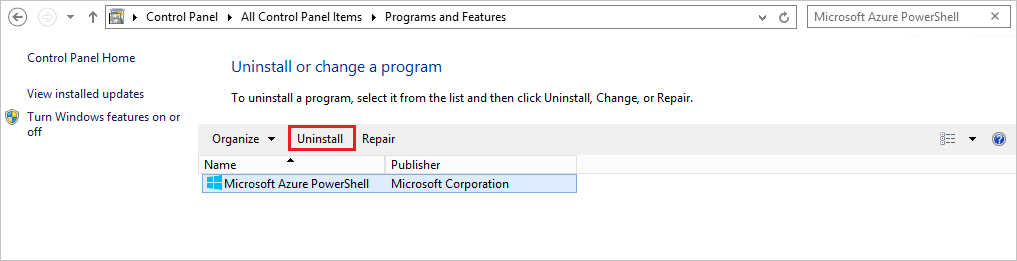
Po dokončení instalace restartujte počítač.
Připojení ke službě Azure Stack Hub s ID Microsoft Entra
Poznámka
I když Azure Stack Hub podporuje Visual Studio 2019 i 2022, Průzkumník cloudu je ze sady Visual Studio 2022 zastaralý. I když tedy Visual Studio 2019 i 2022 fungují, pokud používáte ID Microsoft Entra, pokud používáte službu AD FS se službou Azure Stack Hub (jak je popsáno v další části), musíte použít Visual Studio 2019 nebo starší.
Spusťte Visual Studio.
V nabídce Zobrazení vyberte Průzkumník cloudu.
Vyberte Spravovat účty a pak se v novém podokně přihlaste pomocí přihlašovacích údajů Microsoft Entra.
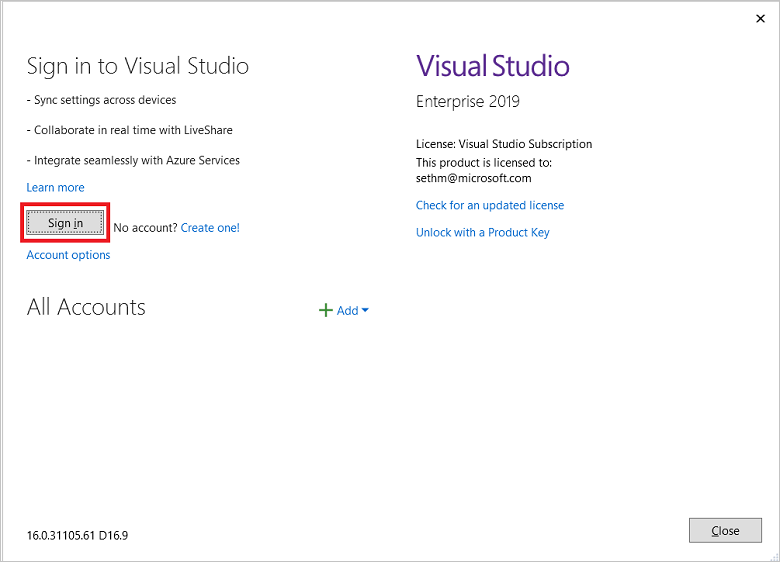
Po přihlášení můžete nasadit šablony nebo procházet dostupné typy prostředků a skupiny prostředků a vytvářet vlastní šablony.
Připojení ke službě Azure Stack Hub pomocí AD FS
Spusťte Visual Studio.
V části Nástroje vyberte Možnosti.
V navigačním podokně rozbalte Položku Prostředí a vyberte Účty.
Vyberte Přidat a zadejte koncový bod Azure Resource Manageru uživatele. Adresa URL sady Azure Stack Development Kit (ASDK) je:
https://management.local.azurestack/external. V případě integrovaných systémů Azure Stack Hub je adresa URL:https://management.[Region}.[External FQDN].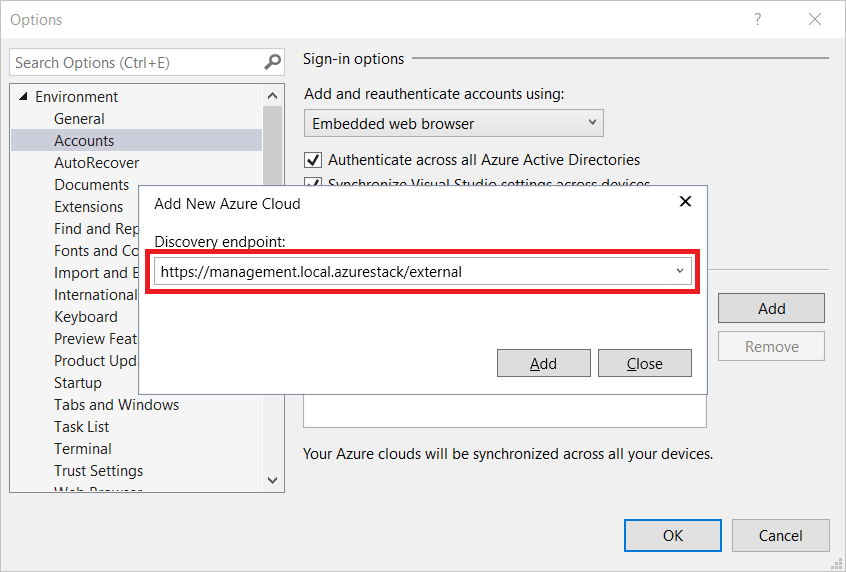
Vyberte Přidat. Visual Studio zavolá Azure Resource Manager a zjistí koncové body, včetně ověřovacího koncového bodu, pro službu Azure Directory Federated Services (AD FS). Azure Stack Hub se teď zobrazuje v seznamu registrovaných cloudů.
V nabídce Zobrazit vyberte Průzkumník cloudu.
Vyberte Spravovat účty a přihlaste se pomocí přihlašovacích údajů služby AD FS.
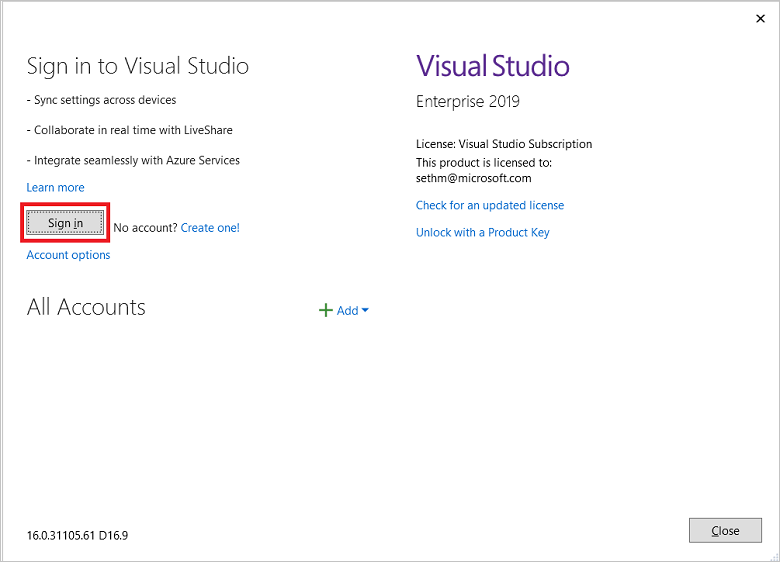
Průzkumník cloudu se dotazuje na dostupná předplatná. Můžete vybrat dostupné předplatné, které chcete spravovat.

Procházejte existující prostředky, skupiny prostředků nebo nasazujte šablony.
Další kroky
- Přečtěte si další informace o sadě Visual Studio souběžně s dalšími verzemi sady Visual Studio.
- Vyvíjejte šablony pro Azure Stack Hub.